Hvis du gjentatte ganger blir bedt om å gi tilgang til nøkkelringen når du starter en Microsoft 365 for Mac app, kan Office ha blitt flyttet til en annen plassering enn standardmappen /Programmer.
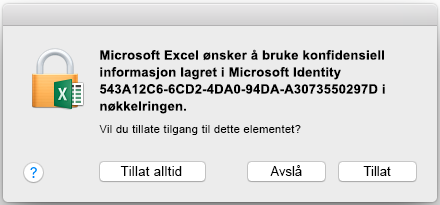
-
Velg Tillat alltid når du blir spurt. Du kan støte på denne dialogboksen opptil tre ganger per program.
-
Programmet vil nå starte.
Obs!: Hvis du klikket på Avslå ved et uhell, følger du instruksjonene nedenfor for å gjenopprette nøkkelringtillatelsene dine.
Gjenopprett nøkkelringtillatelser for Office for Mac
Hvis løsningen ovenfor ikke fungerte, kan Office ha problemer med tilgang til nøkkelringen, og da må du gjenopprette nøkkelringtillatelser for Office for Mac. I slike tilfeller kan du se:
-
Forespørsel om nøkkelringtilgang hver gang du starter et Office-program, selv om du tidligere har valgt Tillat alltid.
-
En melding om å logge på Microsoft-kontoen eller Microsoft 365 for business kontoen hver gang du starter et Office-program.
-
Du får feilmeldingen «Godkjenningsøkten er utløpt» når du logger på Office-programmene.
Følg disse instruksjonene for å gjenopprette nøkkelringtillatelsene:
-
Lukk alle Microsoft 365 for Mac-programmer, som Word, Excel, PowerPoint, Outlook og OneNote.
-
Søk etter «nøkkelring» i Spotlight, og start Nøkkelringtilgang-appen.
-
Velg nøkkelringoppføringen for pålogging øverst i venstre navigasjonsrute. Velg deretter Lås nøkkelringpålogging fra Fil-menyen.
-
Start et Office-program, for eksempel Word.
-
Du får en melding som ber om tillatelse til å få tilgang til nøkkelringen. Skriv inn passordet for Mac-administratorkontoen, og klikk på OK.
-
Hvis du blir bedt om det, logger du på kontoen som er knyttet til Office.
-
Når du har logget på, må du avslutte programmet og åpne det på nytt. Du skal kunne åpne programmet uten flere instruksjoner.
Mer informasjon
Hvis du stadig blir bedt om nøkkelringpassordet for pålogging i Mac (Apple-støtte)











